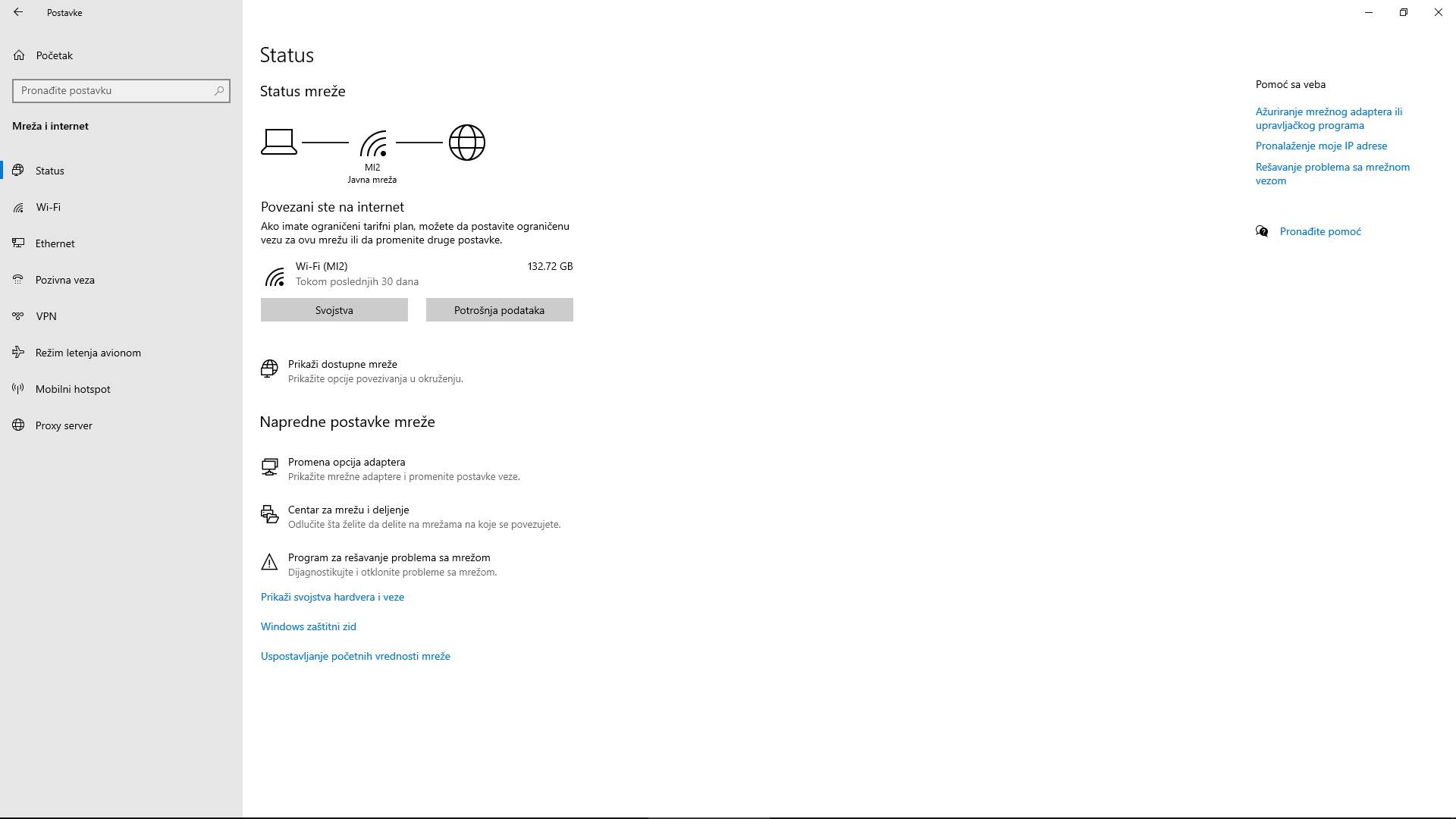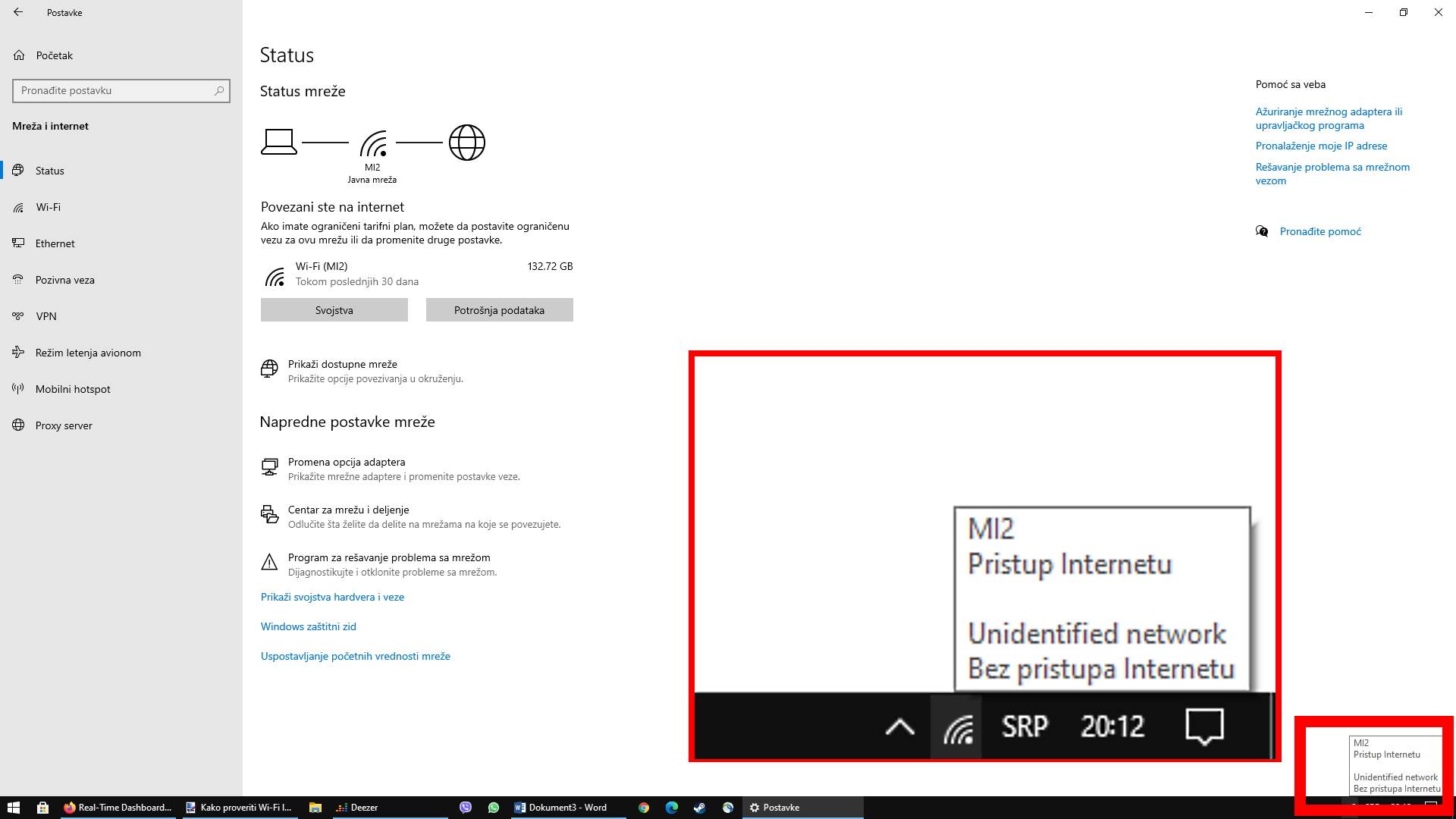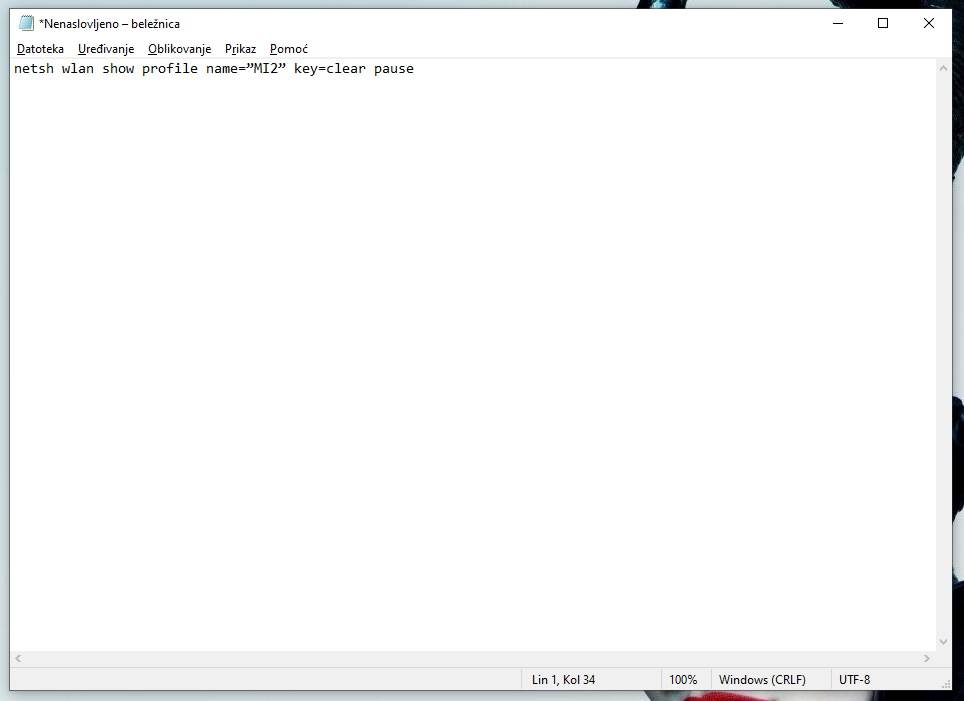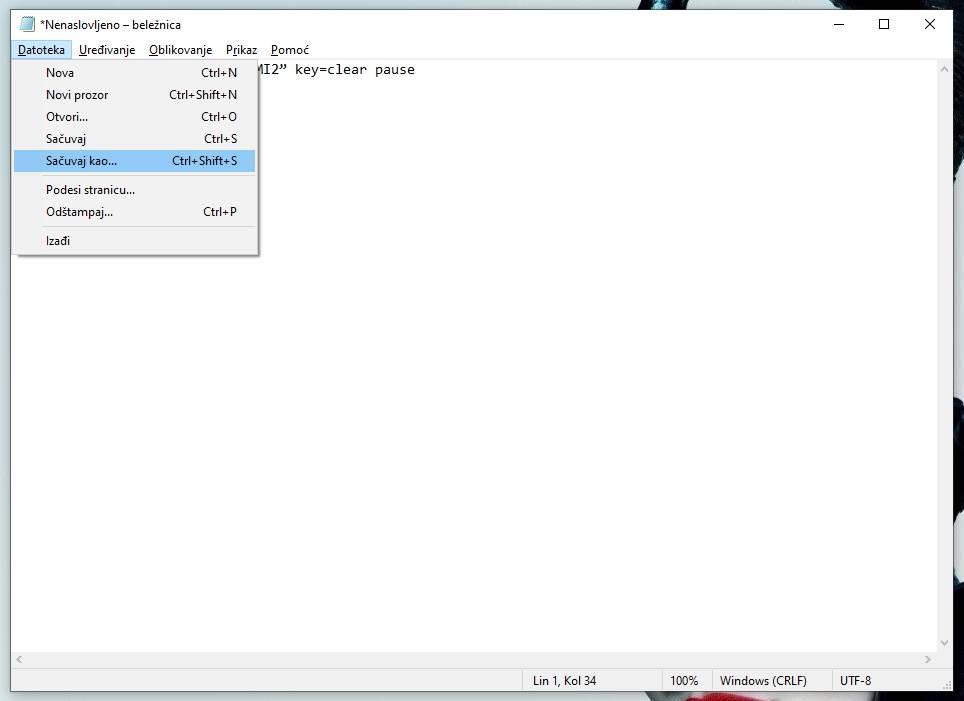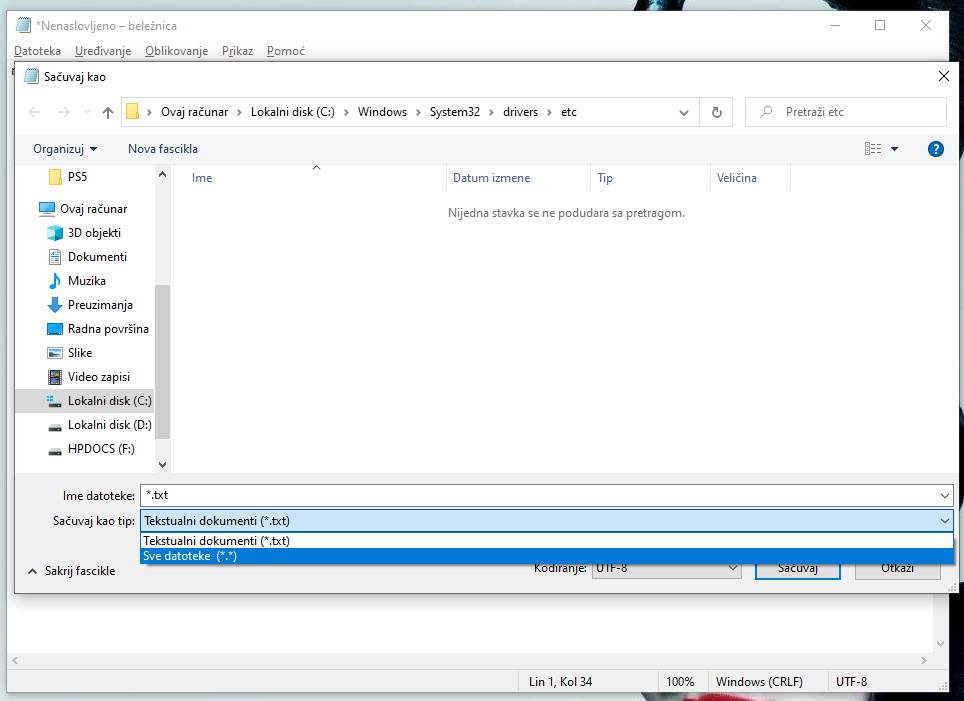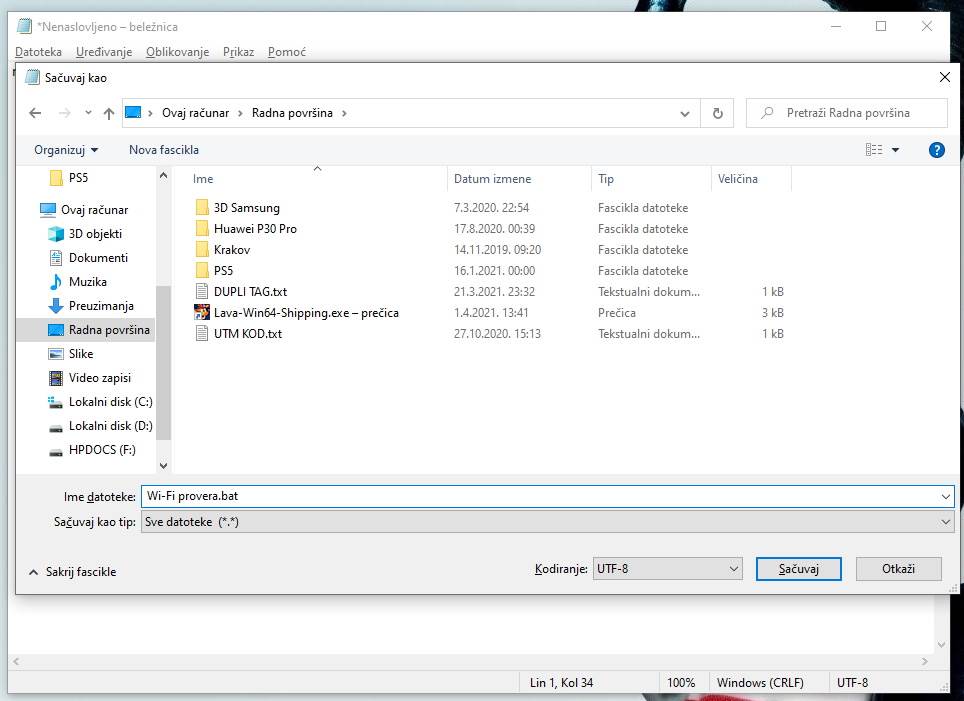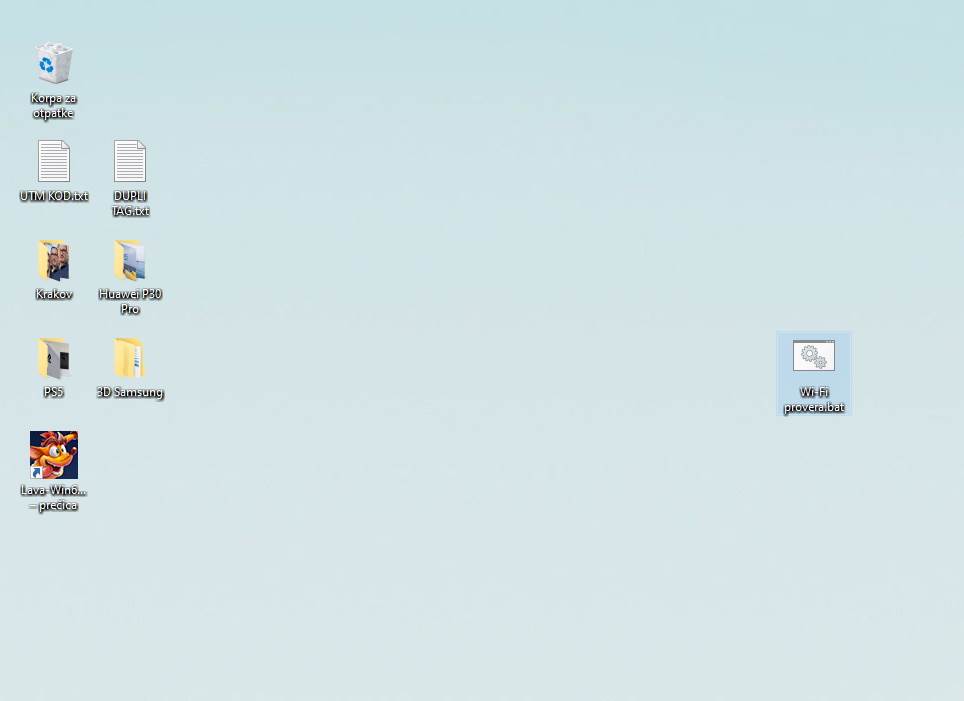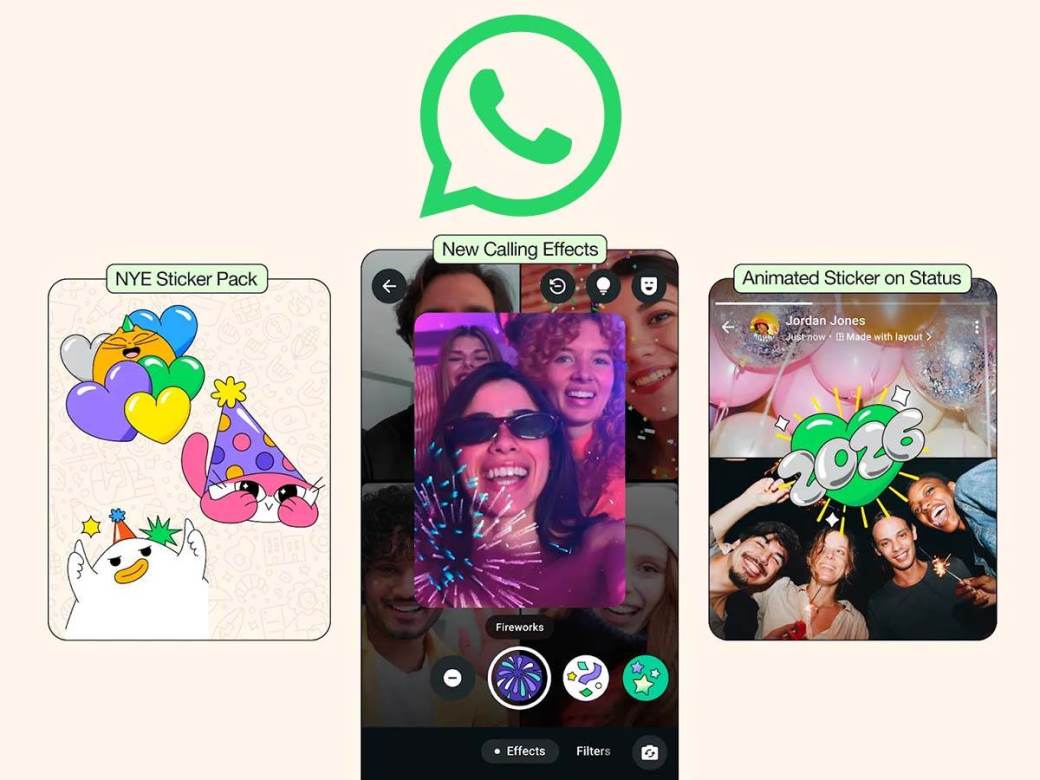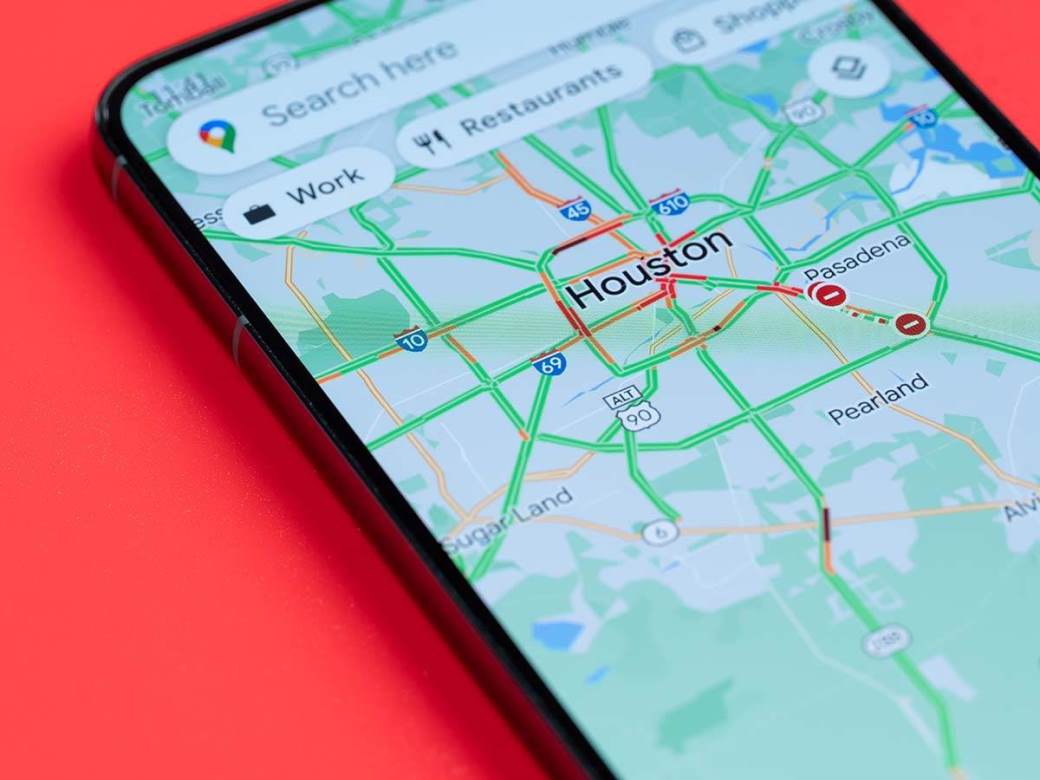Par jednostavnih koraka otkriće vam zaboravljenu lozinku, a ne možete ništa ni da pokvarite ovim trikom ;)
Dešava se svima - zaboravi se lozinka Wi-Fi mreže, posebno kad na neko vreme ne konektujemo nove uređaje na poznatu mrežu ili je ona dovoljno komplikovana, pa se teško i zapamti.
Ako se to desilo i vama, zaboravili ste lozinku ili želite da pomognete nekom kome se to desilo, imamo lako rešenje za sve.
Windows (nadajmo se da vi ili neko vaš kojem je pomoć potrebna nema još uvek Windows 7, jer za tim zaista nema potrebe) ima alatku, koja će vam pomoći da se “setite“ zaboravljene Wi-Fi lozinke.
Naravno, to je Command Prompt, koji nam olakšava rešavanje toliko problema i rad u mnogim situacijama, pa i u ovoj.
Windows 10 Command Prompt ovog puta ima mogućnost da pokrene određenu skriptu, koja će vam dopustiti proveru Wi-Fi lozinke. Uz to MakeUseOf sajt tvrdi da prilikom ovog “zahvata“ ništa ne može da se pokvari!
Za podsećanje na Wi-Fi lozinku potrebna vam je .bat datoteka i nekoliko minuta strpljenja.
Prvi korak je provera SSID mreže, što je zapravo ime vaše ili nečije Wi-Fi mreže. Najbrže je da u donjem, desnom uglu na traci zadataka kliknete na ikonicu Wi-Fi mreže ili krenite dužim putem - Settings, Network & Internet i onda u Status. Tu se odmah nalazi ime mreže, ono ispisano u zagradama.
Kad imate ime mreže otvorite stari, dobri Notepad i kucajte netsh wlan show profile name=”VAŠ_SSID” key=clear pause ili u našem slučaju netsh wlan show profile name=”MI2” key=clear pause (ne brišite navodnike oko imena mreže!). Ovaj dokument sačuvajte kroz putanju i kao File, Save As i Text Documents promenite u All Files. Ime datoteke neka bude šta god vi želite, nije važno, ali ekstenzija mora da bude .bat.
Ostalo je još samo da dvaput ili jednom, u zavisnosti kako vam je podešen Windows 10, kliknete na novokreiranu datoteku i da pogledate ime Wi-Fi mreže - nalazi se uz opciju Key Content.
Napomena: Ovim postupkom nije moguće promeniti lozinku mreže!
Ako vam je potrebna pomoć oko bilo kog koraka pogledajte našu galeriju slika u kojima je uputstvo koje smo opisali - za sve ostalo komentari su vaši, kao i uvek do sada!
Postanite deo SMARTLIFE zajednice na Viberu.